Wyszukiwanie drukarki według adresu IP lub nazwy hosta podczas konfiguracji
Jeśli nie można znaleźć drukarki na ekranie Wybierz drukarkę (Select Printer), wyszukaj drukarkę według adresu IP lub nazwy hosta. Wybierz przycisk opcji Podaj adres IP i przeprowadź wyszukiwanie (Specify the IP address and run the search) i kliknij przycisk Dalej (Next). Zostanie wyświetlony ekran, na którym można wybrać kryteria wyszukiwania.
-
Sprawdź adres IP lub nazwę hosta drukarki.
Aby sprawdzić adres lub nazwę hosta drukarki, wydrukuj informacje o ustawieniach sieciowych.
 Uwaga
Uwaga- Jeśli używasz drukarki w biurze, skontaktuj się z administratorem sieci.
-
Wybierz metodę wyszukiwania.
Wybierz jedną z poniższych metod.
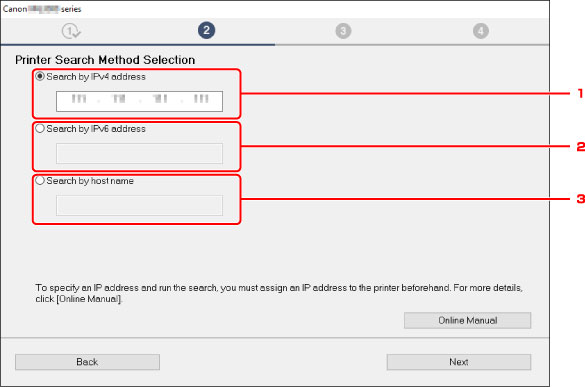
W powyższym przykładzie użyto ekranu systemu Windows.
-
Szukaj według adresu IPv4 (Search by IPv4 address)
Wybierz opcję, aby wyszukać drukarki na podstawie adresu IPv4.
-
Szukaj według adresu IPv6 (Search by IPv6 address)
Wybierz opcję, aby wyszukać drukarki na podstawie adresu IPv6.
-
Wyszukiwanie wg nazwy hosta (Search by host name)
Wybierz opcję, aby wyszukać drukarki na podstawie nazwy hosta. Nazwa hosta to nazwa LLMNR lub nazwa usługi Bonjour.
-
-
Wprowadź adres IP lub nazwę hosta i kliknij przycisk Dalej (Next).
Rozpocznie się wyszukiwanie drukarki.
W przypadku wyświetlenia ekranu błędu:
Rozwiąż problem związany z błędem, wykonując instrukcje wyświetlone na ekranie.
Jeśli wprowadzony adres IP jest już używany przez inne urządzenie, podaj adres IP drukarki. Korzystając z systemu Windows, można go ustalić za pomocą narzędzia IJ Network Device Setup Utility.
 Ważne
Ważne
- Jeśli w komputerze włączona jest zapora sieciowa, wyszukiwanie drukarek znajdujących się w innej podsieci może być niemożliwe. Wyłącz zaporę.
Jeśli zapora koliduje z wyszukiwaniem drukarki:
-
Jeśli pojawi się komunikat:
Jeśli na komputerze pojawia się komunikat ostrzegający, że aplikacja firmy Canon próbuje uzyskać dostęp do sieci, ustaw w oprogramowaniu zabezpieczającym zezwalanie na dostęp.
Po zezwoleniu oprogramowaniu na dostęp podaj adres IP lub nazwę hosta i ponownie uruchom wyszukiwanie drukarek.
Po znalezieniu drukarki postępuj zgodnie z instrukcjami wyświetlanymi na ekranie, aby kontynuować konfigurację komunikacji sieciowej.
-
Jeśli nie pojawi się komunikat:
Anuluj wyszukiwanie drukarek, a następnie w oprogramowaniu zabezpieczającym zezwól poniższemu oprogramowaniu Canon na dostęp do sieci.
-
W przypadku systemu Windows:
Następujące pobrane pliki albo pliki znajdujące się na instalacyjnym dysku CD-ROM
- Setup.exe lub Setup64.exe w folderze win > Driver > DrvSetup
- MSetup64.exe
- win > MSetup64.exe
- win > MSetup.exe
-
W przypadku systemu Mac OS:
Pobrany plik Setup.app
Po skonfigurowaniu oprogramowania zabezpieczającego podaj adres IP lub nazwę hosta i ponownie uruchom wyszukiwanie drukarek.
-
 Uwaga
Uwaga
- Więcej informacji o ustawieniach funkcji zapory w systemie operacyjnym lub w oprogramowaniu zabezpieczającym można znaleźć w jego podręczniku obsługi albo uzyskać od jego producenta.

